Local 與 DevKinsta:您應該選擇哪一個?
已發表: 2023-12-15在這篇文章中,我們將比較 Local 和 DevKinsta。 兩者都是可用於本機 WordPress 開發的軟體解決方案。 它們將在您的電腦上模擬一個伺服器環境,您可以在其中建立網站、測試主題、嘗試外掛程式等等。 就像在真實的伺服器上一樣。
Local 和 DevKinsta 都可以免費下載和使用,雖然它們的基本功能是相同的,但它們在許多關鍵領域確實有所不同。
因此,如果您想知道哪個工具最適合您的開發工作流程,Local 和 DevKinsta 的比較將幫助您做出決定。 我們將從上到下詳細檢查這兩種解決方案,以便您了解每種解決方案的效果。
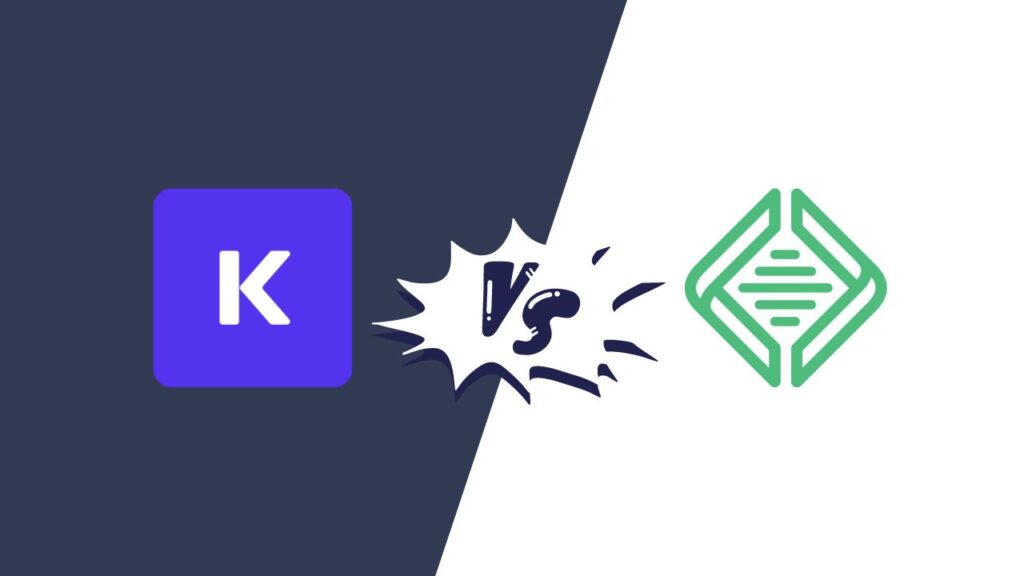
Local 與 DevKinsta:設置
第一步,讓我們看看如何在您的電腦上取得這兩個本機開發套件。
當地的
要安裝 Local,您需要訪問 LocalWP 網站並點擊下載按鈕。
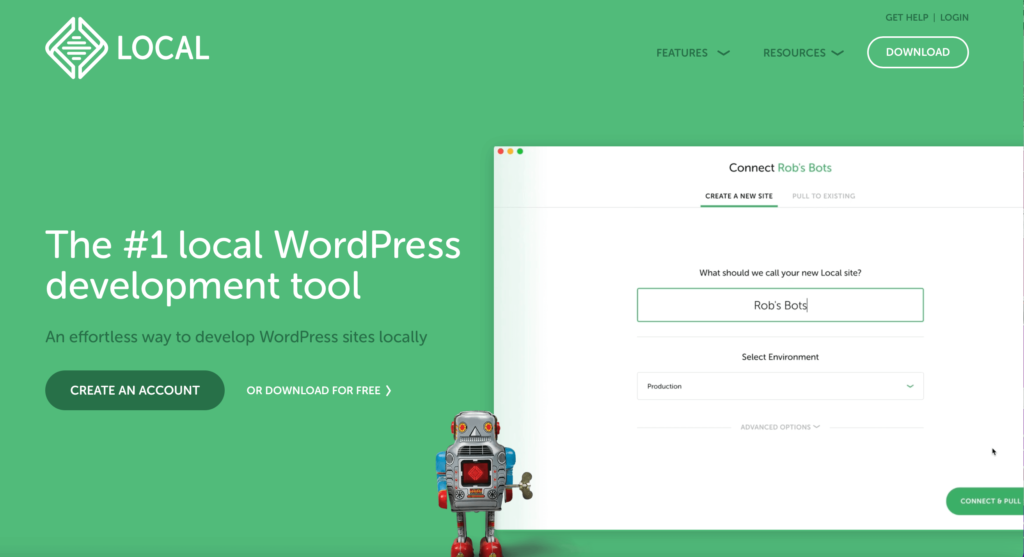
在開始下載之前,網站會要求您提供一些聯絡資訊(姓名、電子郵件地址和職位描述)。
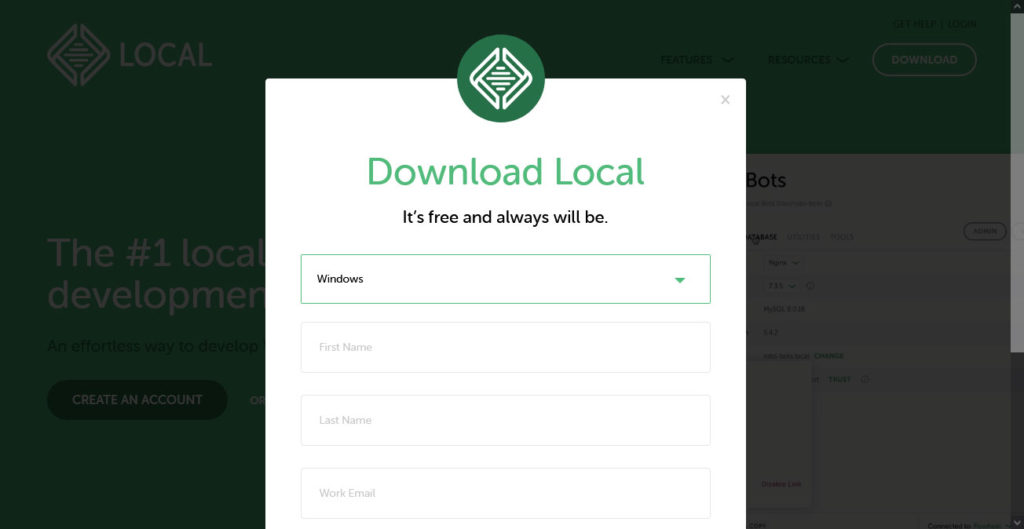
安裝檔案約為600MB,因此下載可能需要一些時間。 完成後,只需單擊硬碟上的可執行文件,然後按照說明完成安裝即可。 就是這樣。
德夫金斯塔
最初,DevKinsta 的流程幾乎相同。 在這裡,您也需要訪問其網站並點擊下載按鈕。 它還要求您提供聯絡資訊。
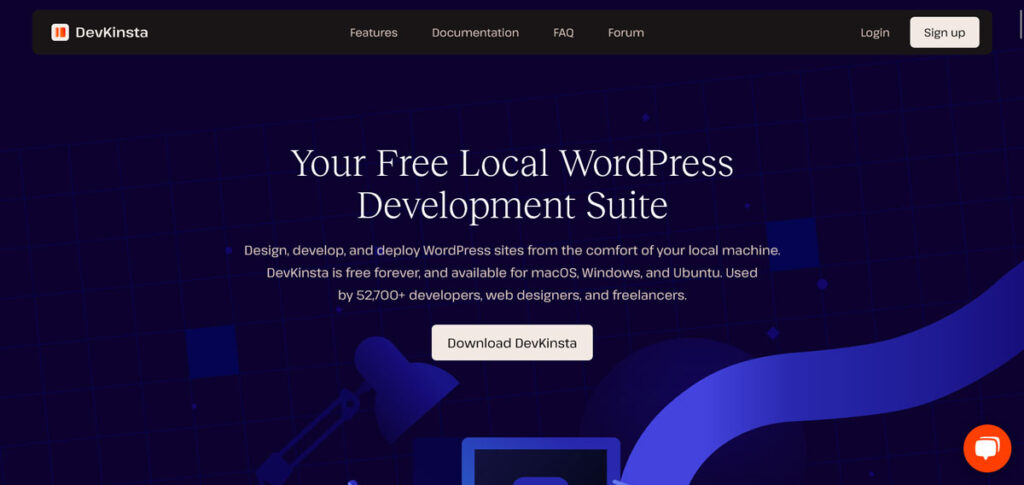
一個差別是DevKinsta的安裝檔小很多,只有80MB左右。 然而,當你開始安裝程序時,程式會另外要求你安裝 Docker,它需要它才能運作。
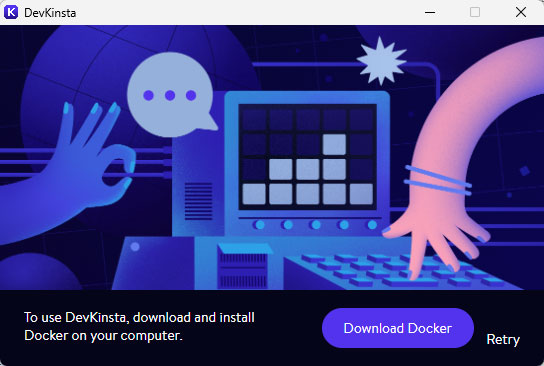
Docker 是一個應用程序,可讓您建立容器(虛擬環境)以供 Web 應用程式和網站運行。雖然 Local 內建了類似的功能,但 DevKinsta 將其外包給另一個程式。
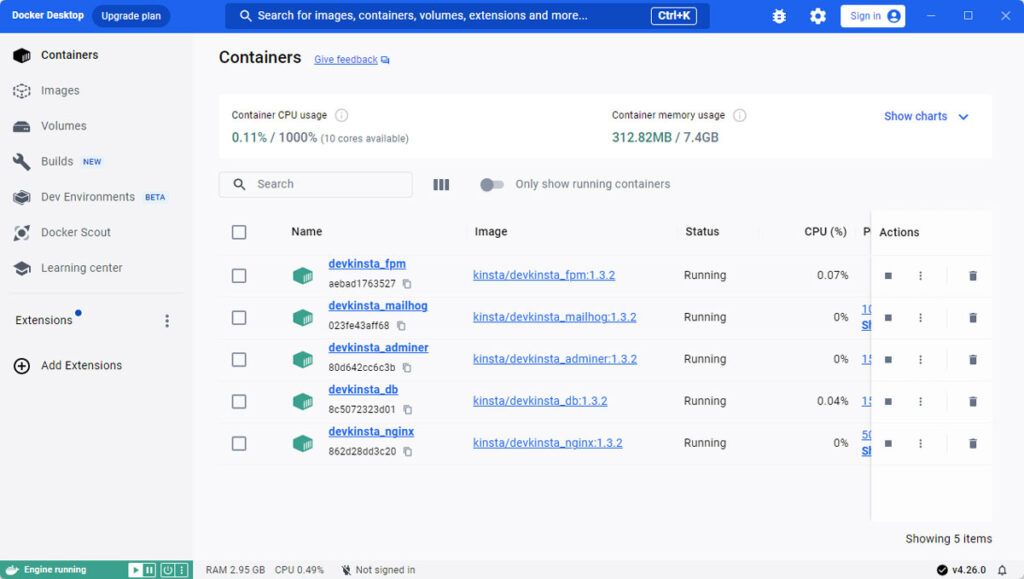
這也解釋了安裝檔案大小的不同,Docker 又是 600MB。 在這裡,您也需要下載它並執行它的安裝過程。 因此,總的來說,安裝 DevKinsta 需要更複雜。
Local 與 DevKinsta:建立開發站點
一旦您的硬碟上安裝了每個程序,您就可以開始使用它們來建立本地開發網站。 現在我們來談談如何做到這一點。
當地的
在本地,這個過程非常簡單。 當您第一次啟動程式時,您會遇到一個綠色的大按鈕,提示您設定第一個網站。 或者,您也可以使用左下角的加號按鈕、瀏覽選單或按Ctrl/Cmd+N 。 這些選項中的任何一個都會啟動該過程。
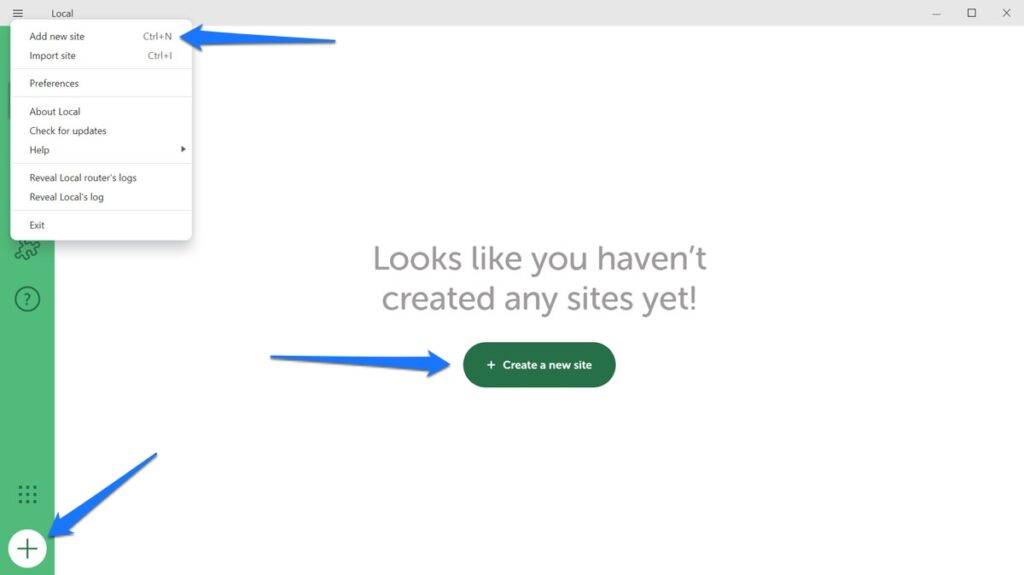
選擇建立新網站(我們將很快討論其他兩個選項),然後按一下繼續。
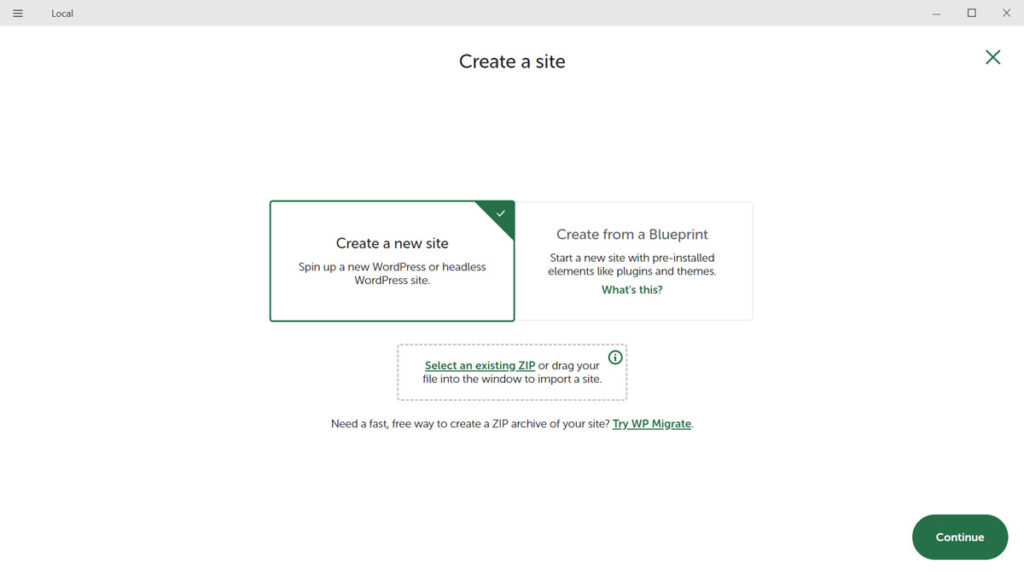
在下一個步驟中,您首先需要輸入網站名稱。 在「進階選項」下,您還可以根據需要確定其網域和網站路徑,或只需讓「本機」自動建立它。
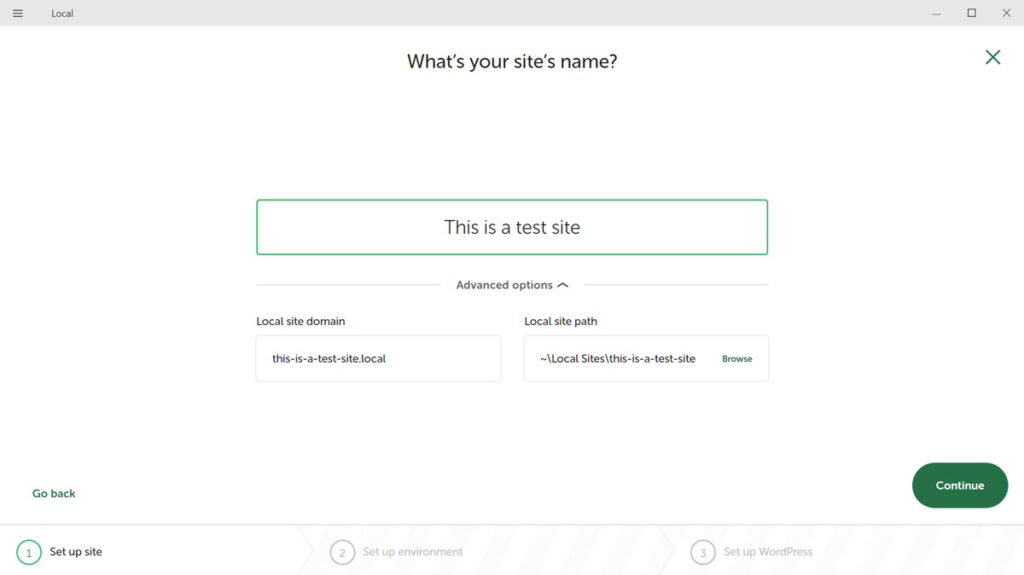
再次繼續,到達選擇環境的部分。
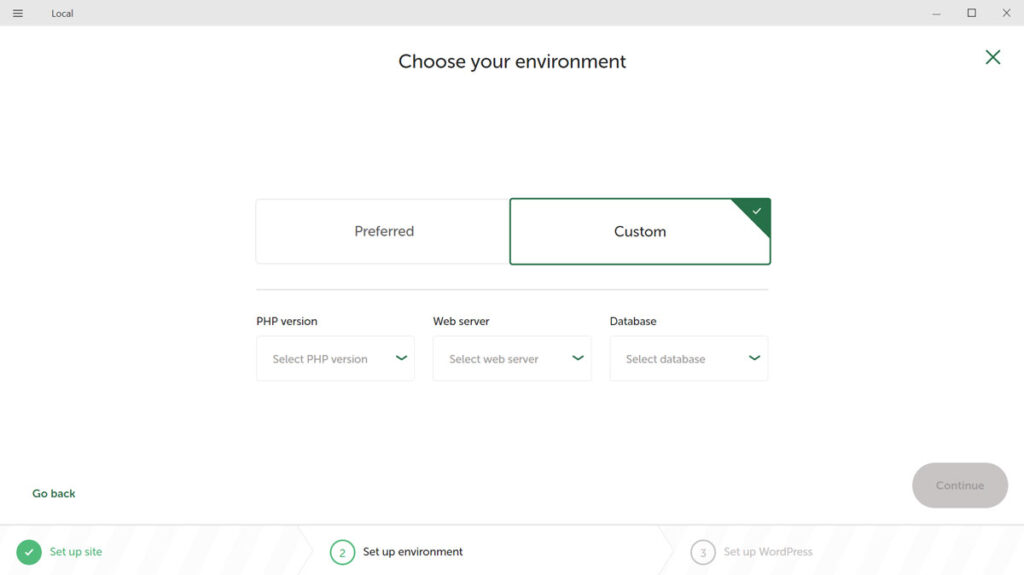
您可以在此處選擇 PHP 版本、Web 伺服器類型(Apache 或 NGINX)和 MySQL 版本。 您可以使用預設選項,也可以根據需要進行自訂。
繼續後,最後一步是設定 WordPress 使用者名稱、密碼和電子郵件地址。
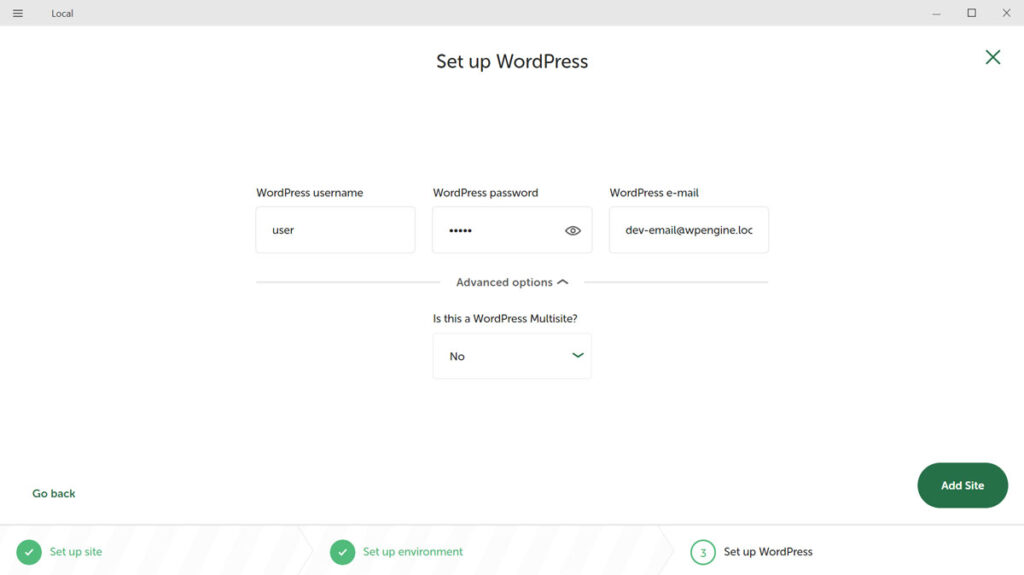
如果您願意,可以使用「進階」選項將新網站設為多站點。 完成後點擊新增站點,本地將完成該過程,包括安裝 WordPress。 完成後,您可以像造訪普通 WordPress 網站一樣在瀏覽器中存取並使用它。
德夫金斯塔
當您第一次啟動 DevKinsta 時,程式會為您提供三個不同的選項:
- 啟動一個新的 WordPress 網站(使用預先設定的環境)
- 從 Kinsta 匯入現有的 WordPress 網站
- 根據您的需求設定自訂 WordPress 安裝
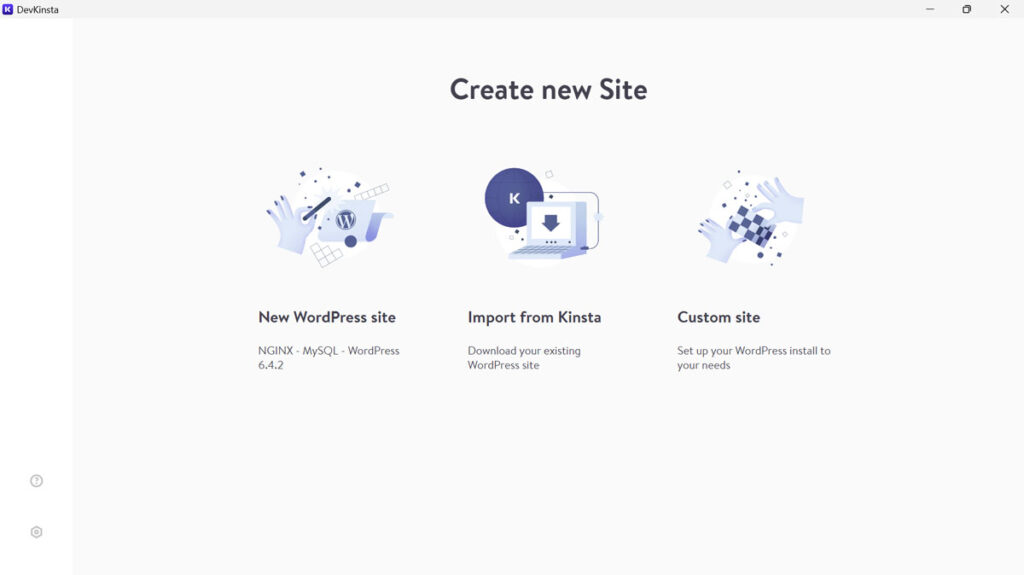
當您轉到主螢幕(房屋圖示)並點擊“新增網站”時,您也可以存取這些選項。
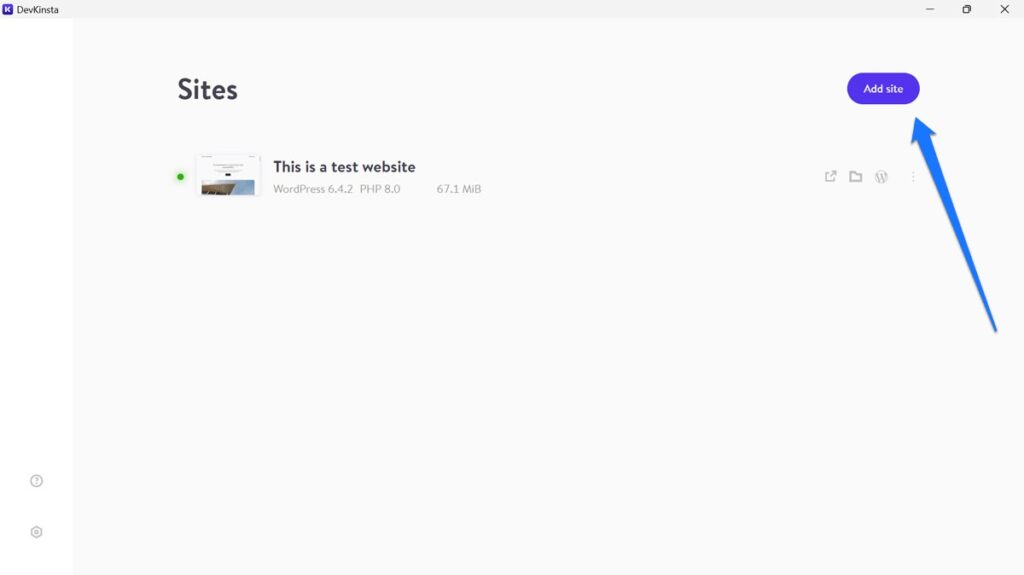
和以前一樣,我們選擇第一個選項。 選擇後,DevKinsta 要求您提供的只是網站名稱、管理員使用者名稱和密碼。
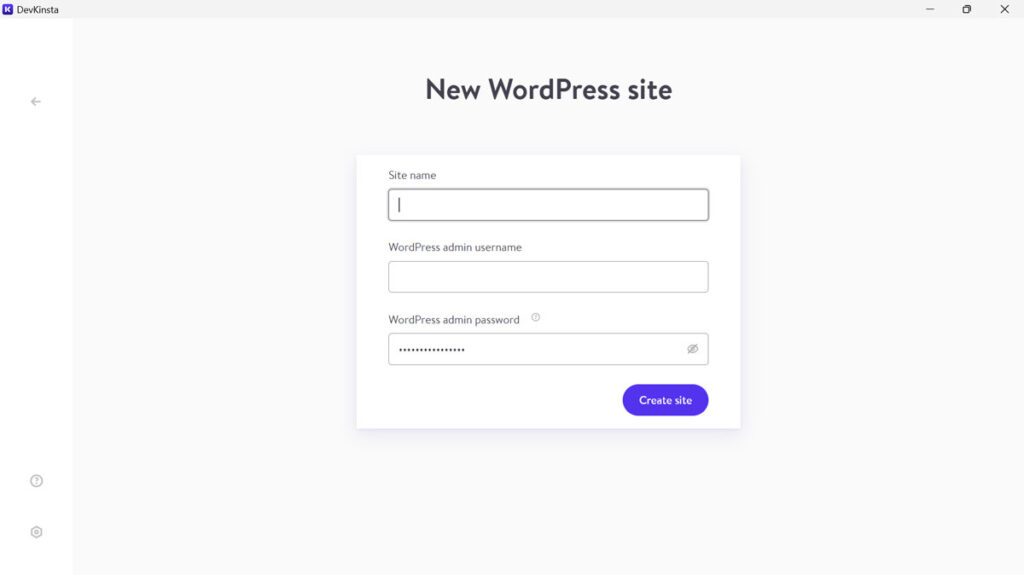
輸入所有三個,點擊Create site ,程式開始運行。 完成後,您將進入新網站的配置頁面,您也可以從中存取它。
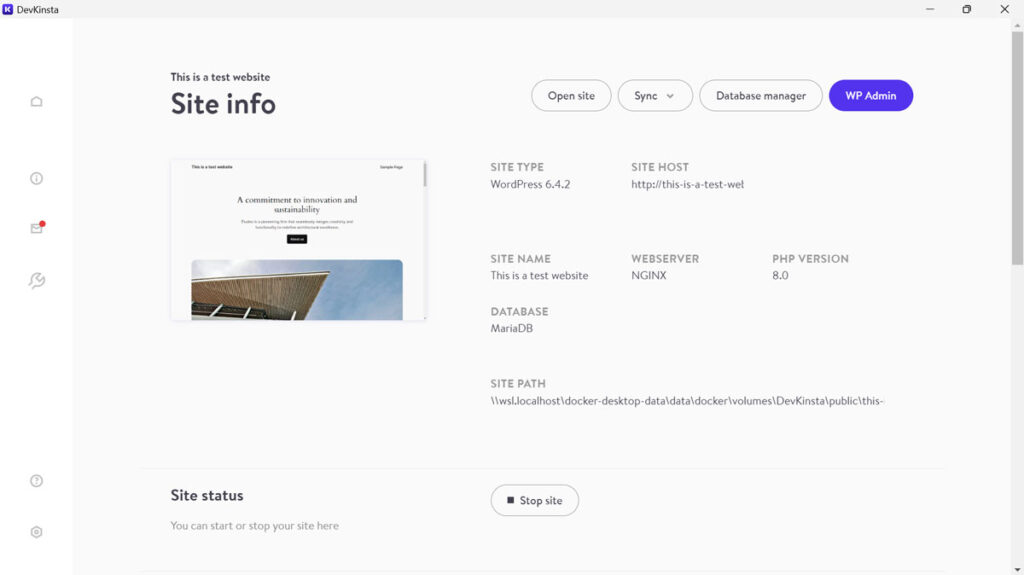
之後,它也可以在您的瀏覽器中使用。
Local 與 DevKinsta:匯入現有站點
正如已經提到的,這兩種解決方案還允許您匯入現有網站。
當地的
在本機中,您有兩個主要選項來匯入現有文件:從伺服器拉取或手動匯入。
對於第一個選項,您可以使用連接功能,但是,它僅在您是 WP Engine 或 Flywheel 客戶時才有效。 如果這適用於您,請點擊使用者介面左側的「連線」並登入您的 WP Engine 或 Flywheel 帳戶。
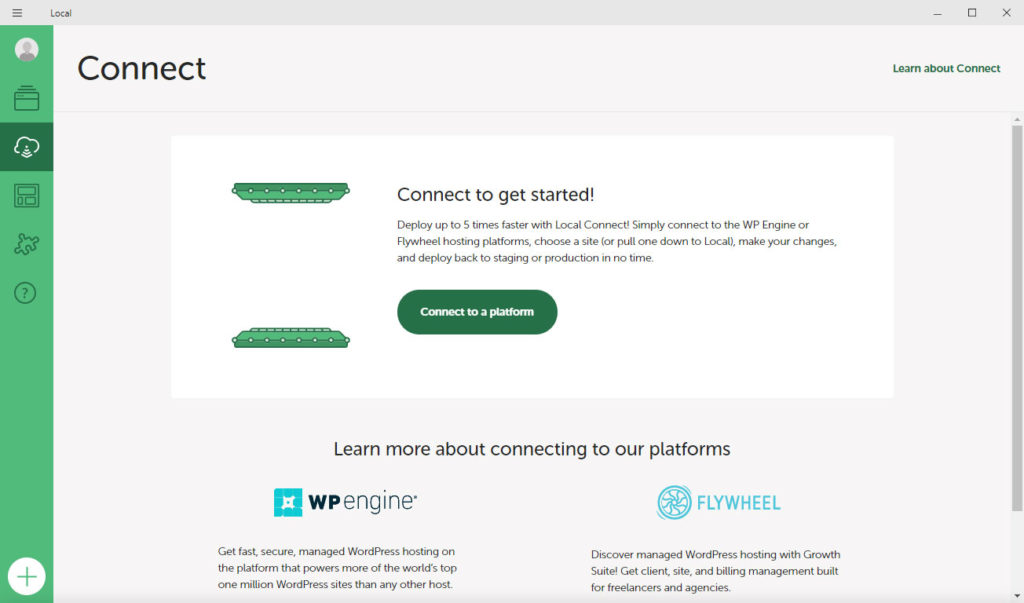
完成後,您可以直接在「本地」右下角或透過「連接」功能表上傳和下載您的網站。
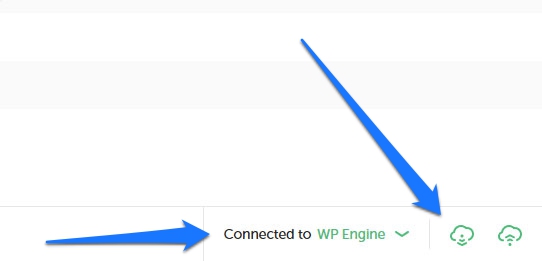
該程式還具有 MagicSync 功能,可為移動哪些檔案提供建議。 這樣,您不必每次都上傳或下載整個網站,而只需上傳或下載修改後的檔案。
但是,即使您不是 WP Engine 或 Flywheel 的客戶,您仍然可以將現有網站匯入到該程式中。 您所需要的只是網站資料的 zip 文件,您可以透過 FTP 用戶端或任何 WordPress 備份外掛程式來取得該文件。
很酷的是您不需要所有文件。 資料庫的 SQL 檔案和wp-content資料夾就足夠了。 將它們壓縮起來並將其拖曳到本機或使用主選單中的匯入選項將程式指向它。
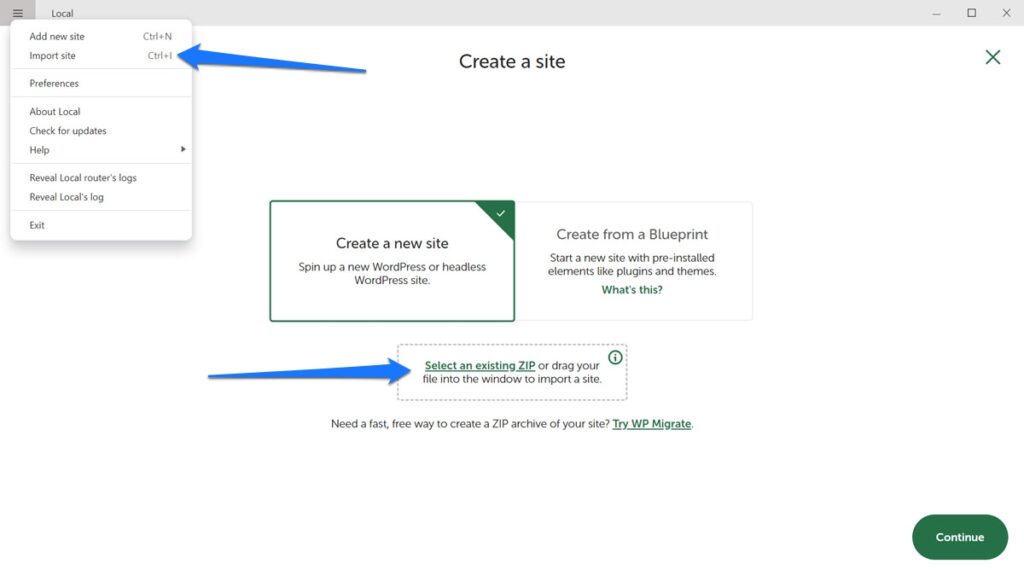
Local 會要求您提供一些信息,例如您要使用的環境、網站名稱、路徑和網域。 但是,它會在匯入過程中新增 WordPress 網站所需的所有其他內容。 您可以在我們的本機匯入/匯出指南中找到有關此內容的詳細資訊。
德夫金斯塔
與 Local 一樣,DevKinsta 提供了在臨時伺服器和生產伺服器之間推送和拉取網站的可能性。 在這裡,該函數稱為Sync ,您可以在任何開發網站的螢幕頂部找到它。
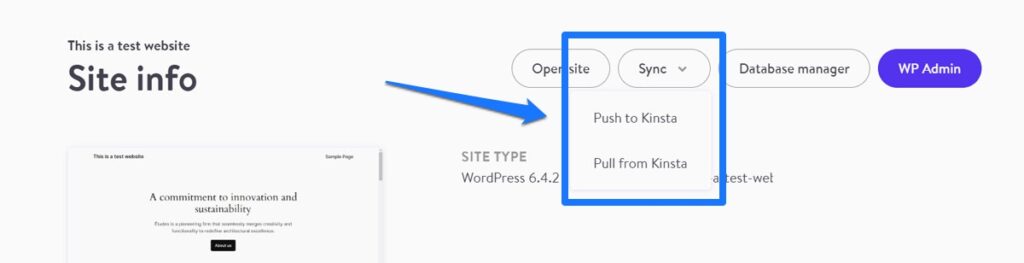
只需點擊並選擇是推還是拉。 DevKinsta 會要求您提供 Kinsta 帳戶的憑證。
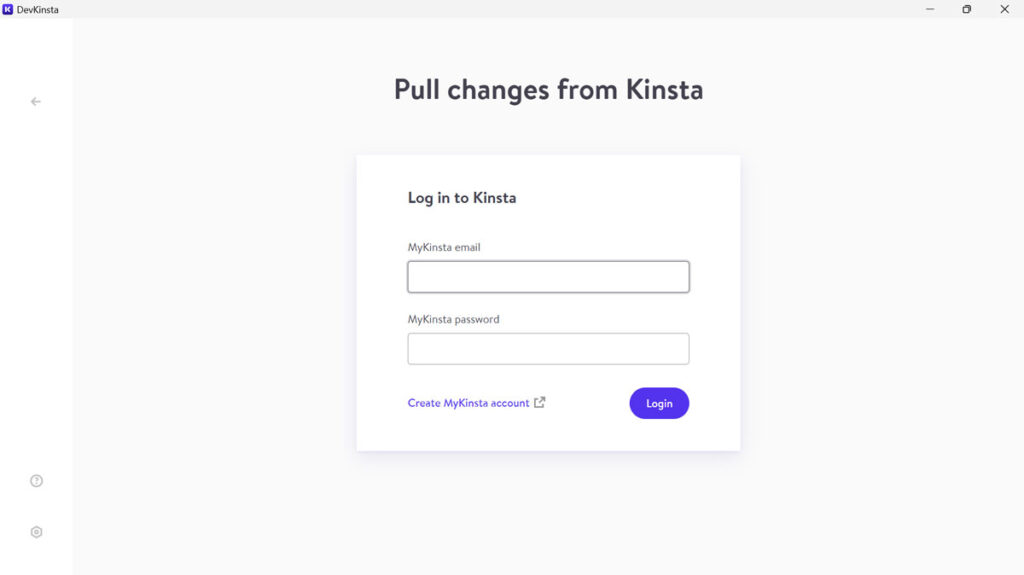
在對自己進行身份驗證後,您需要選擇要從中推送或拉取的環境以及是否移動資料庫、選定的檔案或兩者。 做出選擇後,請點擊更新本地或線上網站的按鈕來完成選擇。
手動導入站點的工作原理類似。 建立新站點時,選擇自訂站點,然後切換到匯入備份標籤。
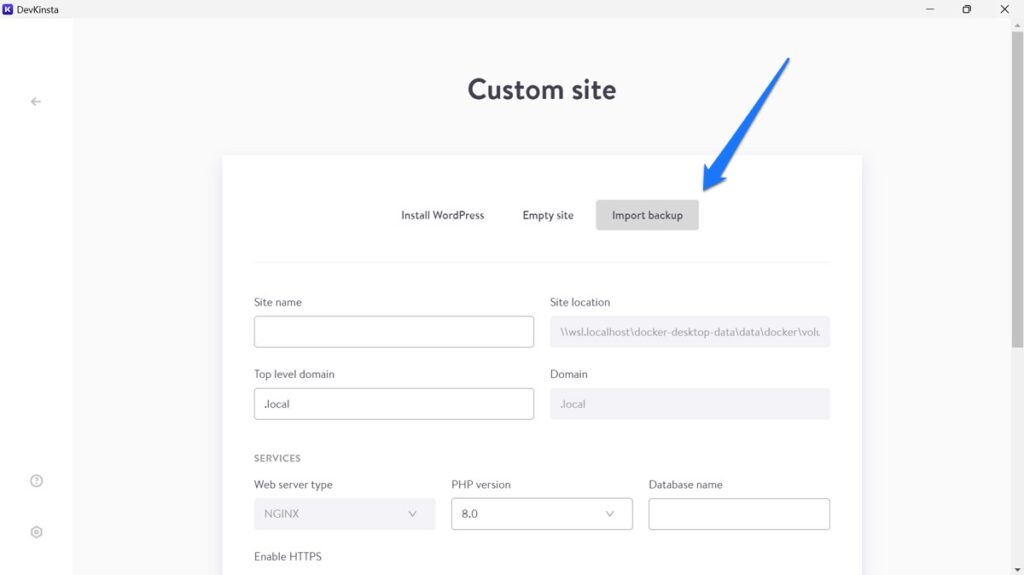
在此提供網站名稱、頂級網域和伺服器環境。 然後,指定備份檔案的位置。 在這裡,它也必須是 zip 或 rar 文件,但是,DevKinsta 需要您提供所有網站數據,而不僅僅是資料庫和wp-content資料夾。 完成後照常點選「建立網站」 。
(如果您只有資料庫和內容資料夾,則需要將它們手動匯入現有的本機網站中,並手動取代資料庫中的網站 URL 以適應新環境。)
Local 與 DevKinsta:網站管理
一旦您手邊有一個網站,這兩種解決方案將為您提供不同的管理選項。

當地的
當網站處於活動狀態時,在螢幕頂部,「本機」允許您一鍵轉到其包含的資料夾或開啟 shell 命令。 您還有兩個按鈕可以一鍵存取 WordPress 後端和網站本身。
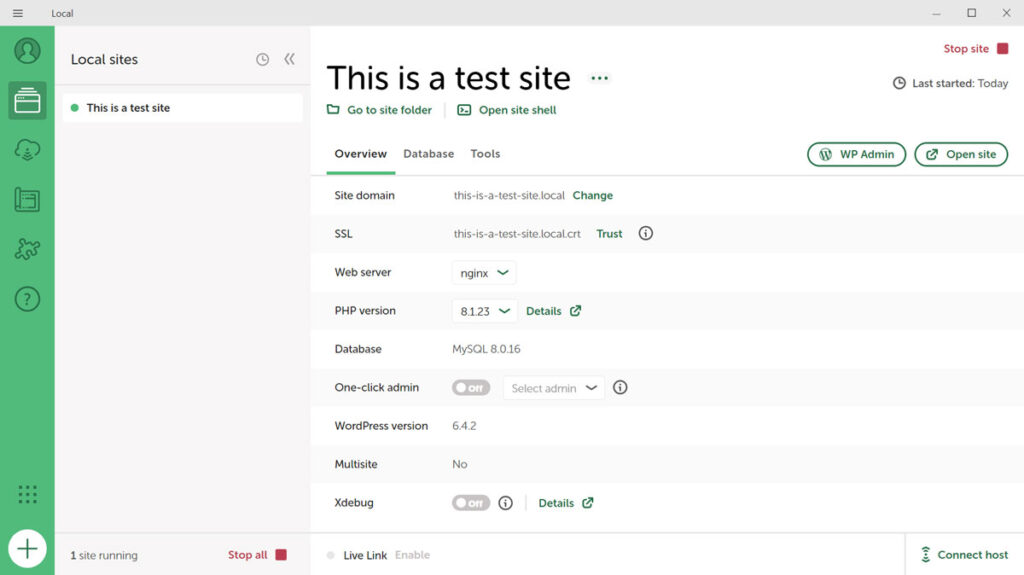
在概述下,您有以下選項:
- 更改網站域名
- 信任 SSL 證書,以免收到瀏覽器的警告
- 更改Web伺服器類型和PHP版本
- 開啟一鍵管理,避免每次都輸入登入憑證
- 啟用 Xdebug 來調試 PHP 問題
- 從 Local 內部更新 WordPress 版本
在「資料庫」標籤下,您可以找到資料庫資訊以及指向 Adminer 中管理面板的連結。
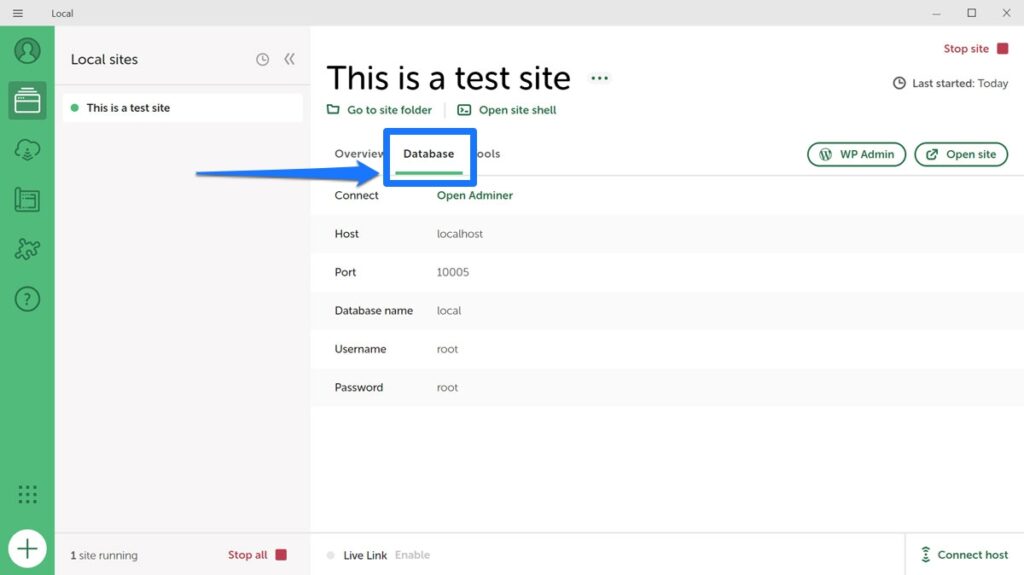
最後,工具使您可以訪問 MailHog(以測試從本地站點發送的電子郵件)和實時鏈接,我們將在下面進一步討論該選項。
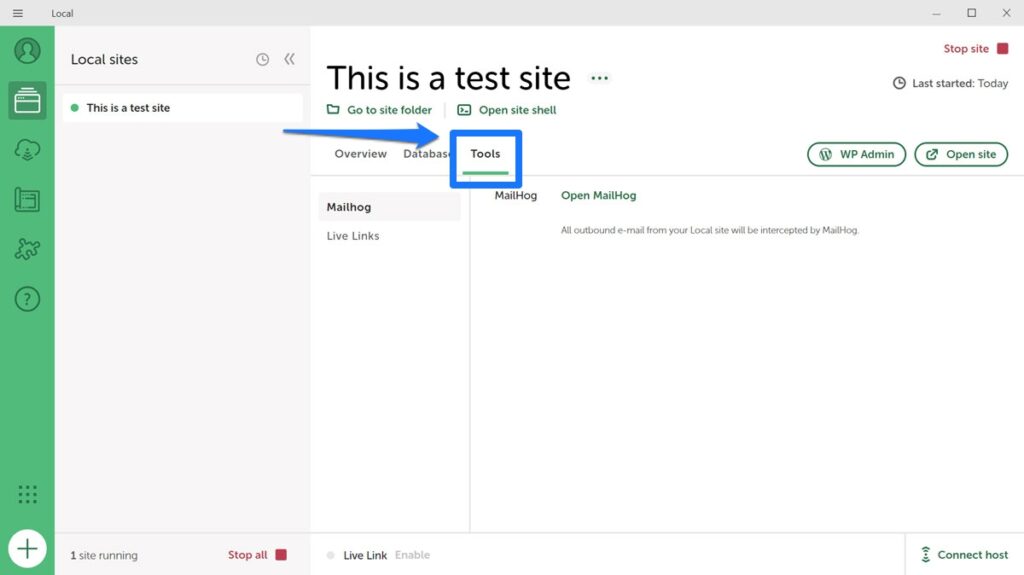
請務必注意,當右鍵單擊左側清單中的網站或網站名稱旁邊的三點圖示時,也可以使用許多這些選項。
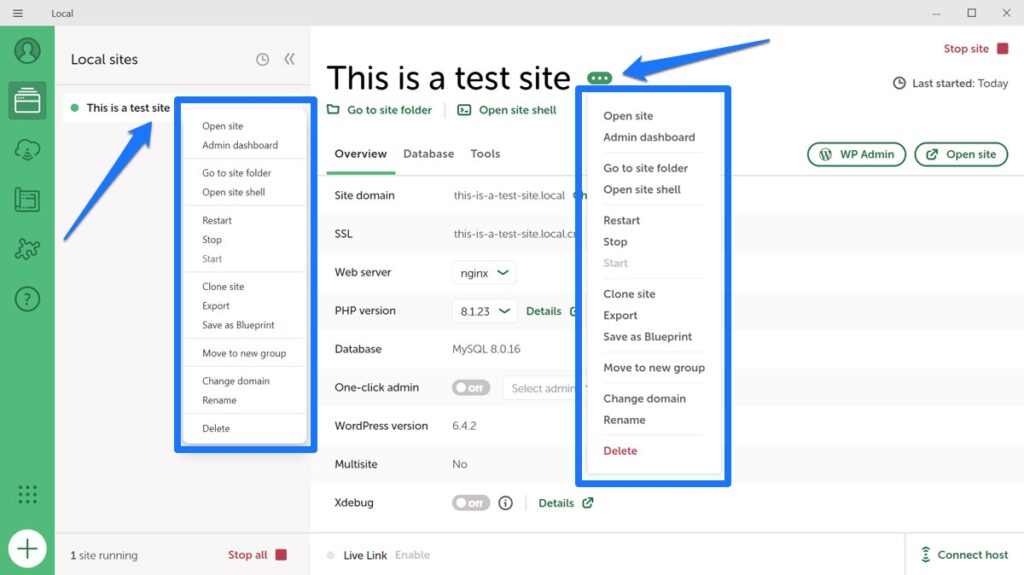
在這兩個地方,您還可以啟動和停止每個伺服器、複製和匯出網站、將它們儲存為藍圖等等。 另外,左上角還有漢堡菜單。 點擊它後,您可以訪問更多選項,包括設定選單、軟體更新和日誌。
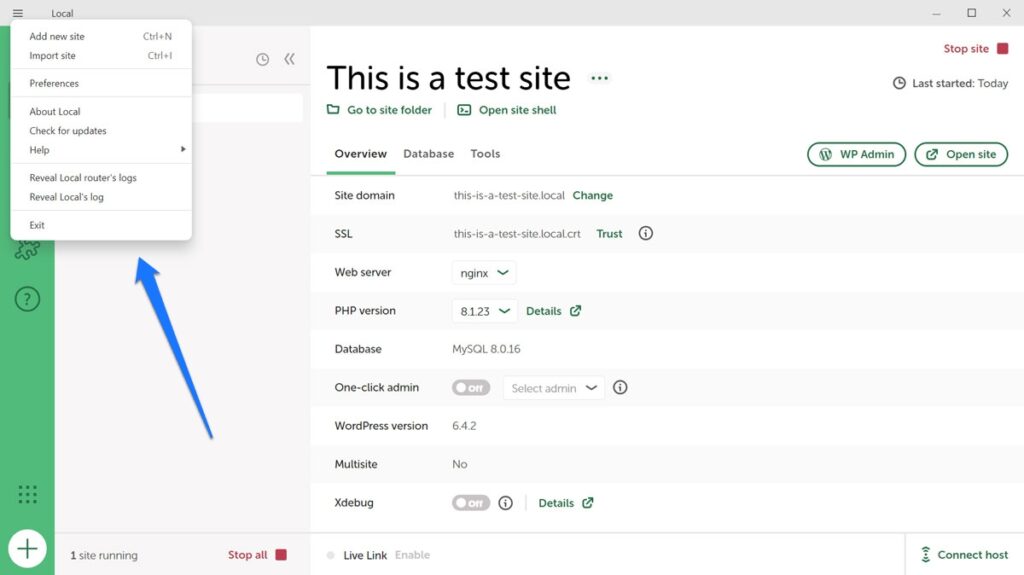
德夫金斯塔
DevKinsta 具有與 Local 類似的網站管理功能。 在頂部,您可以造訪每個站點,前往管理員進行資料庫管理,或直接跳到 WordPress 儀表板(儘管沒有自動登入)。 您也可以停止本機伺服器的運作並開啟 SSL/HTTPS。
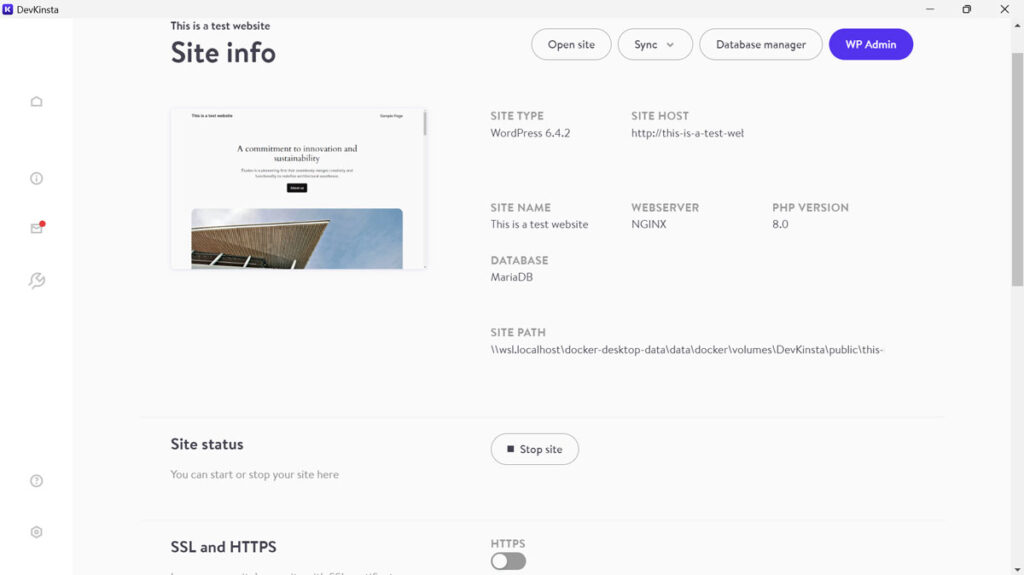
此外,您還可以更改網站的頂級網域並查看有關資料庫和 WordPress 的所有重要資訊。 最後,您可以從此處啟用和停用wp_debug和自動 WordPress 更新。
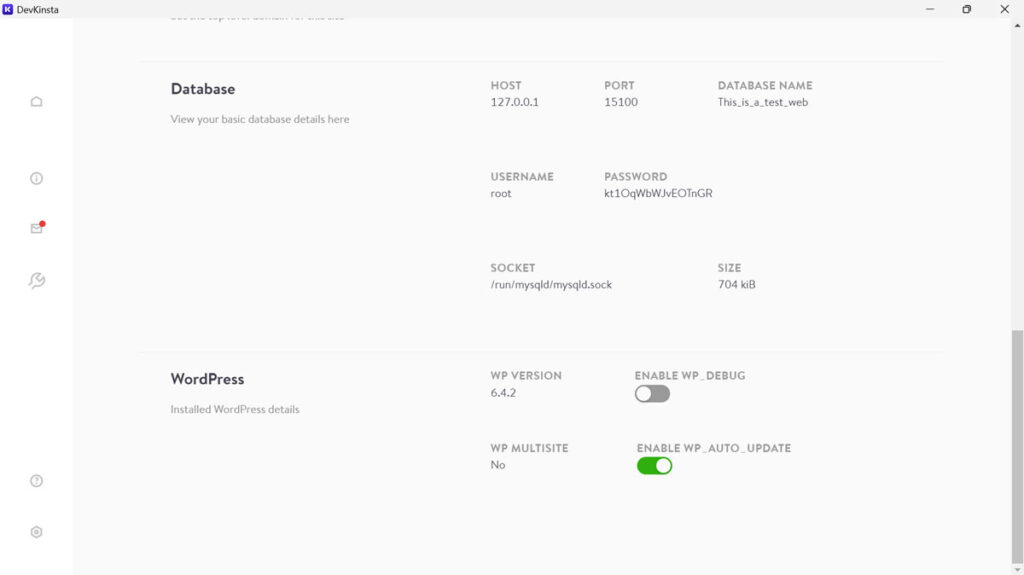
左側的信封圖示會將您帶到網站的電子郵件收件箱,其中收集從本機網站發送的所有郵件。
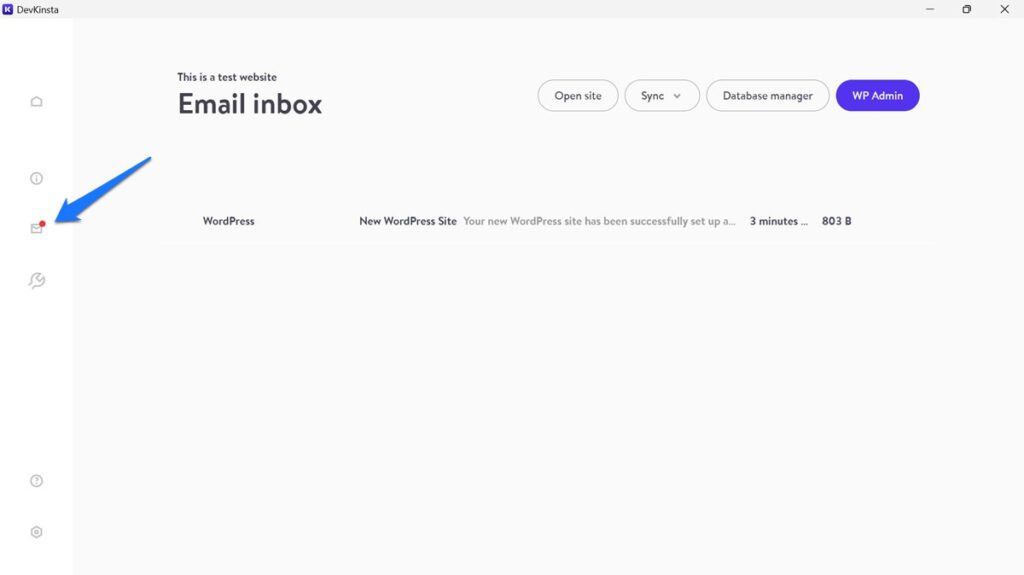
小扳手符號可以存取您的網站配置。 本質上,這意味著您可以在此處啟用 Xdebug,為本機伺服器編寫php.ini ,以及修改 NGINX 設定檔。
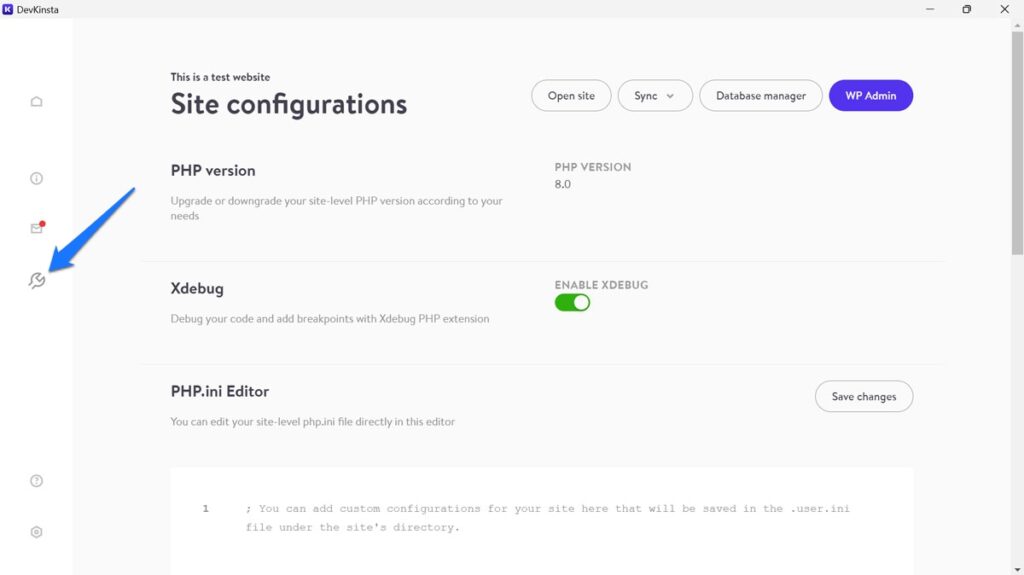
我不明白上面的資訊圖示有什麼用。 當我點擊它時什麼也沒發生。
點擊左上角的房屋圖示即可存取所有本地網站的清單。 您也可以使用圖示來存取網站 URL、硬碟上的目錄或 WordPress 後端。 點擊三點圖示停止您的站點,開啟資料庫管理器,然後刪除、重新命名或複製您的網站。
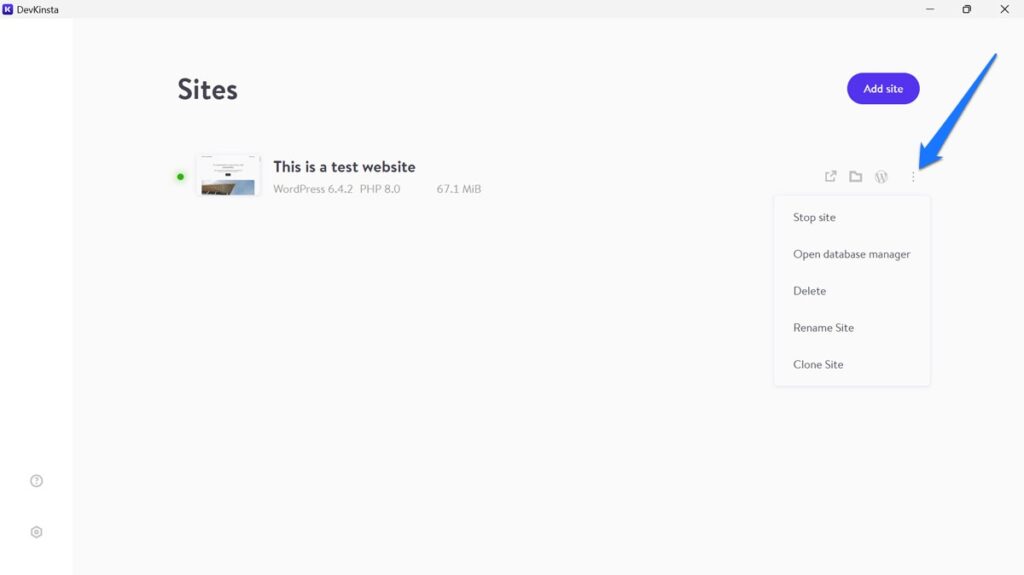
Local 與 DevKinsta:附加功能
除了創建本地 WordPress 網站的主要功能之外,Local 和 Kinsta 還提供了許多其他功能,使開發人員的生活更加輕鬆。
本地:即時連結、藍圖、附加元件
Local 的一項實用功能是即時連結。 它使人們能夠透過互聯網遠端查看您的本地開發網站。
很酷吧? 對於與客戶或其他利害關係人分享您的進度非常有用。
請注意,您需要本地帳戶才能使用即時鏈接,您可以免費建立該連結。 啟動後,您可以開啟即時連結並接收用於共享的 URL 和憑證。
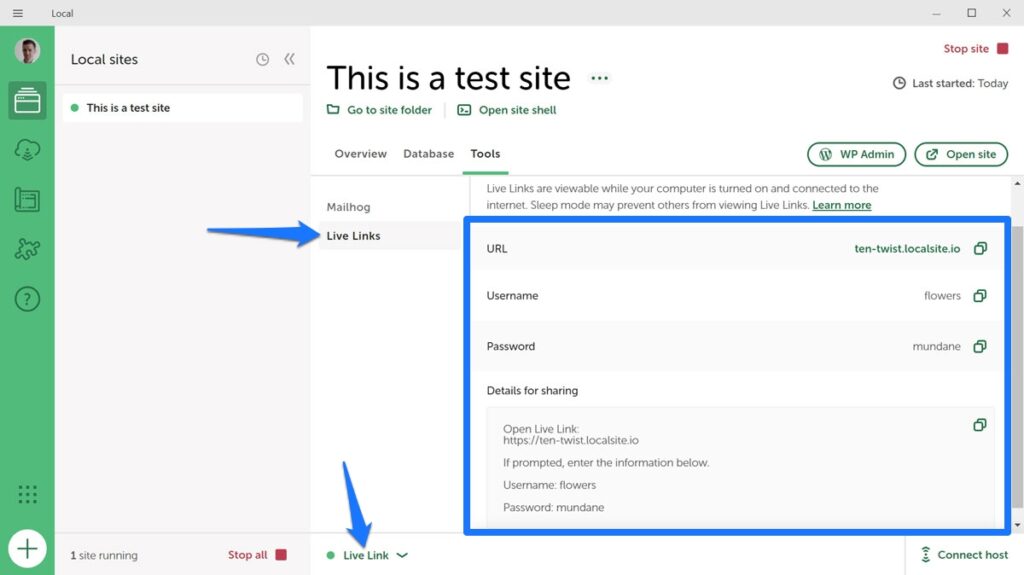
然後,就有了藍圖。 這意味著您可以保存整個網站配置(包括主題和外掛程式)並將其重新用於新的開發網站。 這可以節省大量時間,特別是當您建立許多類似的網站時。
這也很容易。 只需右鍵單擊現有站點,選擇將其另存為藍圖,然後在設定新站點時使用它。
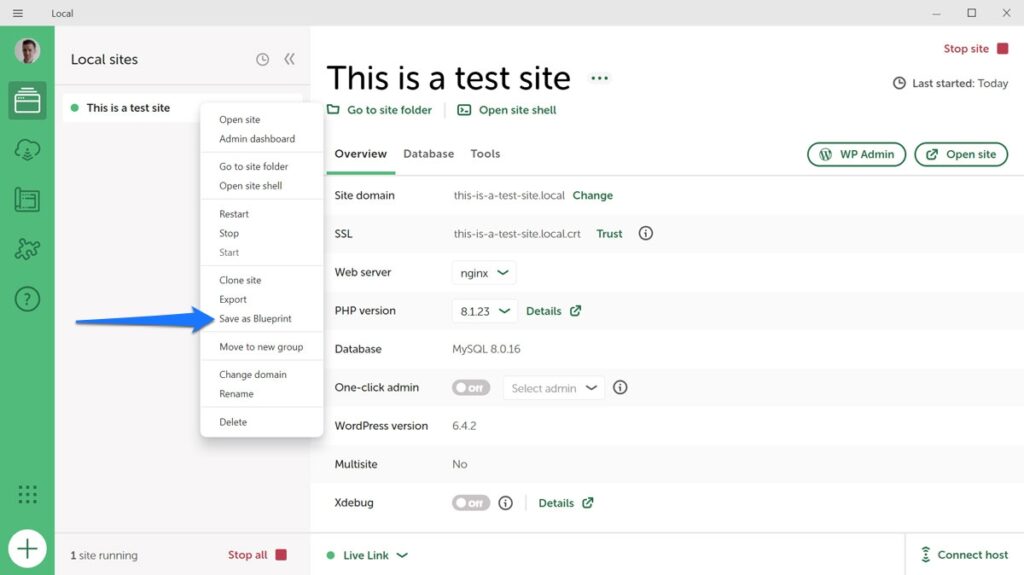
現有配置也列在藍圖選單中。
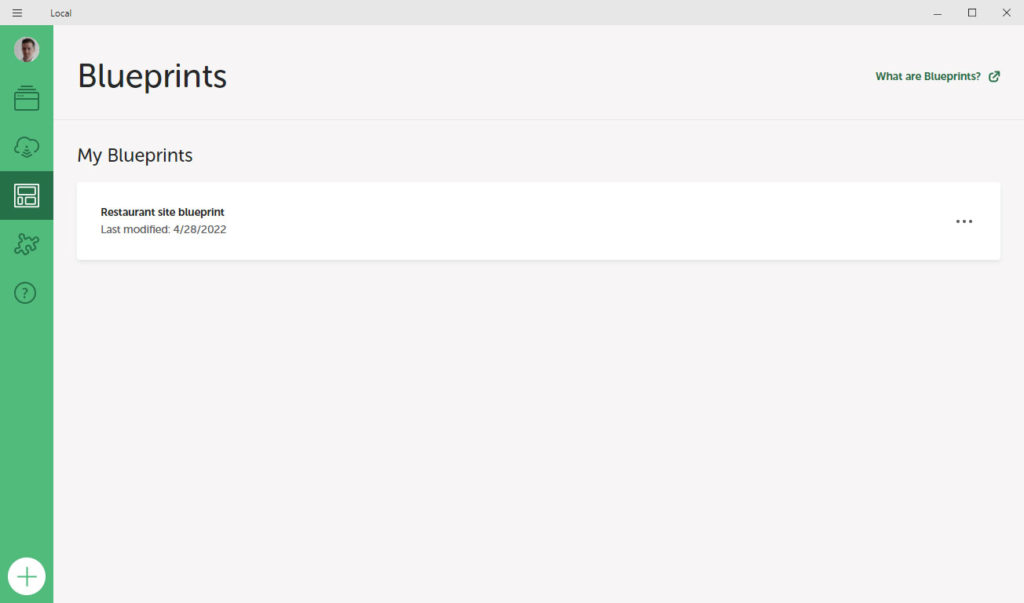
可用的附加元件
最後,Local 在同名庫中提供了許多附加元件,以進一步改善您的工作流程。
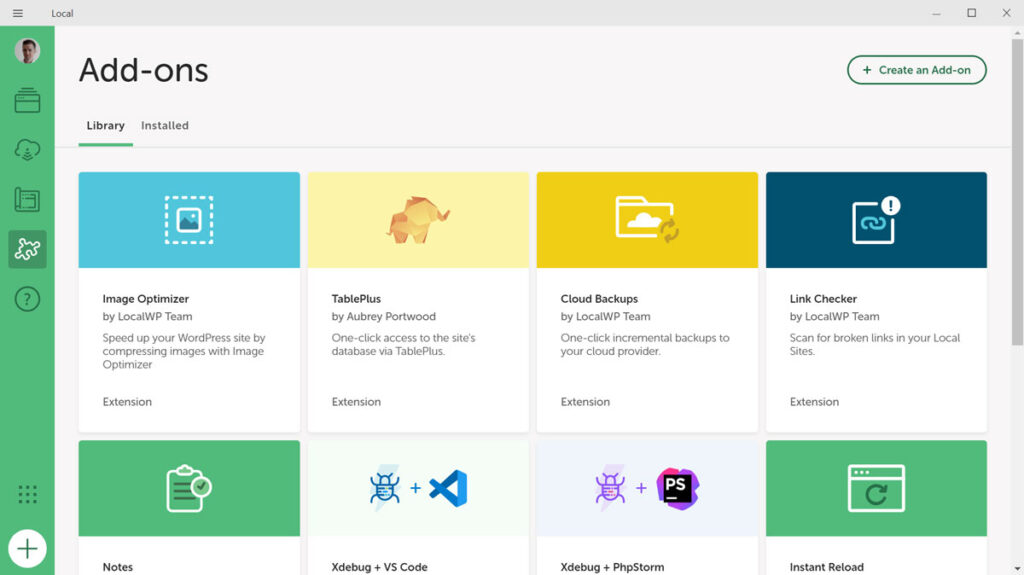
在撰寫本文時可用的擴充功能包括:
- 圖像優化器- 掃描您的網站中的圖像並對其進行壓縮,以便加載速度更快。
- TablePlus — 為您提供存取和管理資料庫的不同方式(目前僅限 MacOS)。
- 雲端備份— 從 Local 內部將本機網站備份到 Dropbox 和 Google Drive。
- 連結檢查器- 掃描您的網站是否有損壞的鏈接,以便您可以修復它們。
- 註釋- 在 Local 中加入註解功能,用於提醒、清單和評論等內容。
- Xdebug + VS Code — 協助將 Local 內的 Xdebug 連接到 VS Code 程式碼編輯器,以便更輕鬆地進行偵錯。
- Xdebug + PHPStorm — 與上方相同,但適用於 PHPStorm 編輯器。
- 即時重新加載- 每當您保存 CSS 文件時,都會在瀏覽器中自動重新加載本地站點,以便您可以立即看到更改。
- Atlas:Headless WP — 讓您在 Local 內使用 WP Engine 的 Atlas 平台建立無頭 WordPress 網站。
如果您好奇的話,還有其他本地功能。
DevKinsta:非 WordPress 網站的在地開發
DevKinsta 的一個實用功能是您可以將其用於非 WordPress 網站。 為此,只需建立一個自訂網站,然後在設定中選擇“空網站”即可。
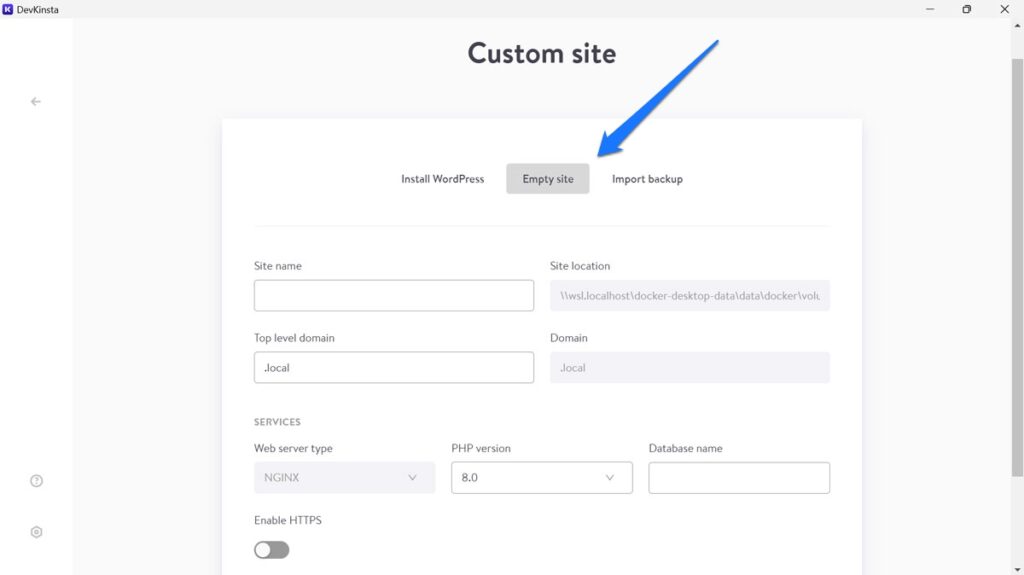
您仍然需要提供名稱、網域、PHP 版本、資料庫名稱等。但是,完成後,您可以將任何您想要的內容放在它指向的位置,並根據需要建立網站。 這對於 Local 也是可行的,但您需要使用解決方法。
Local 與 DevKinsta:設定與支持
最後,讓我們回顧一下這兩個程式都包含的設定和支援選項。
當地的
您可以透過頂部的主選單進入本地設置,然後選擇首選項。 它有許多設定可以根據您的需求進行自訂,例如在淺色和深色主題之間切換以及為您想要使用的外殼、瀏覽器和新網站配置設定預設值。
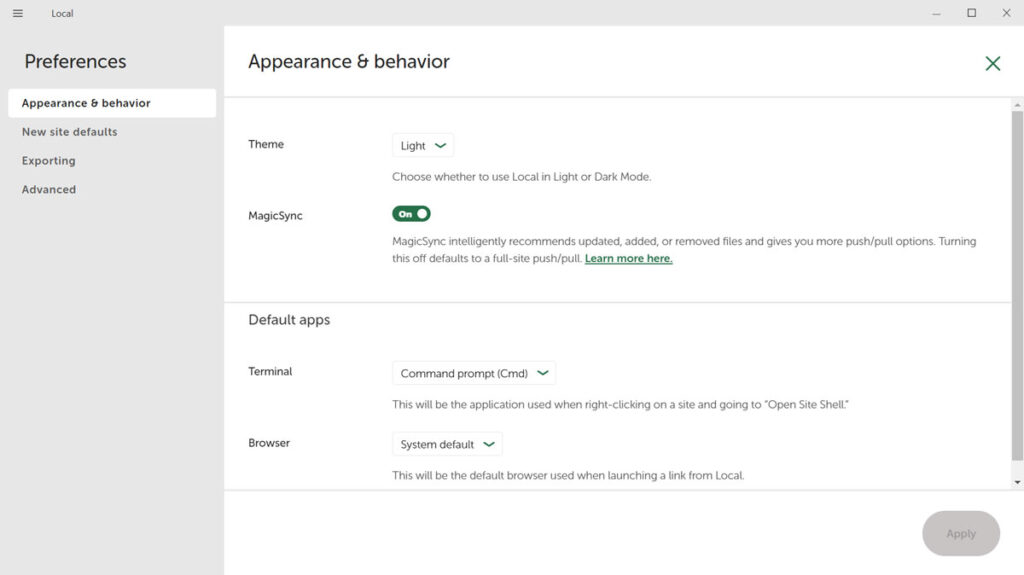
在左側的問號圖示下,您還可以找到支援選項。
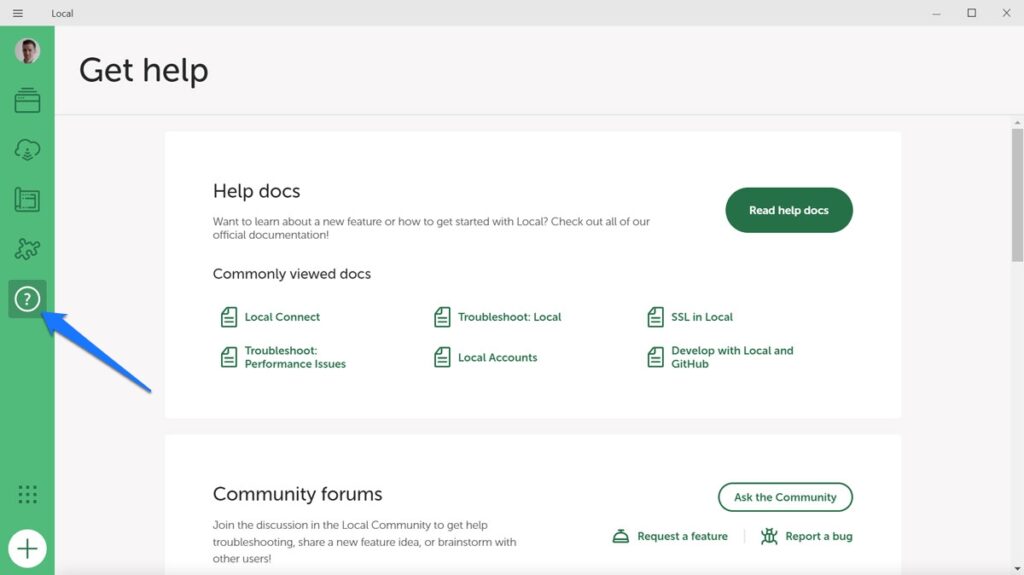
它們基本上包括文件和社區論壇的快速連結、下載日誌的能力以及訪問 WP Engine 和 Flywheel 支援聊天(如果您是客戶)。
德夫金斯塔
DevKinsta 的設定可透過左下角的小齒輪符號進行。
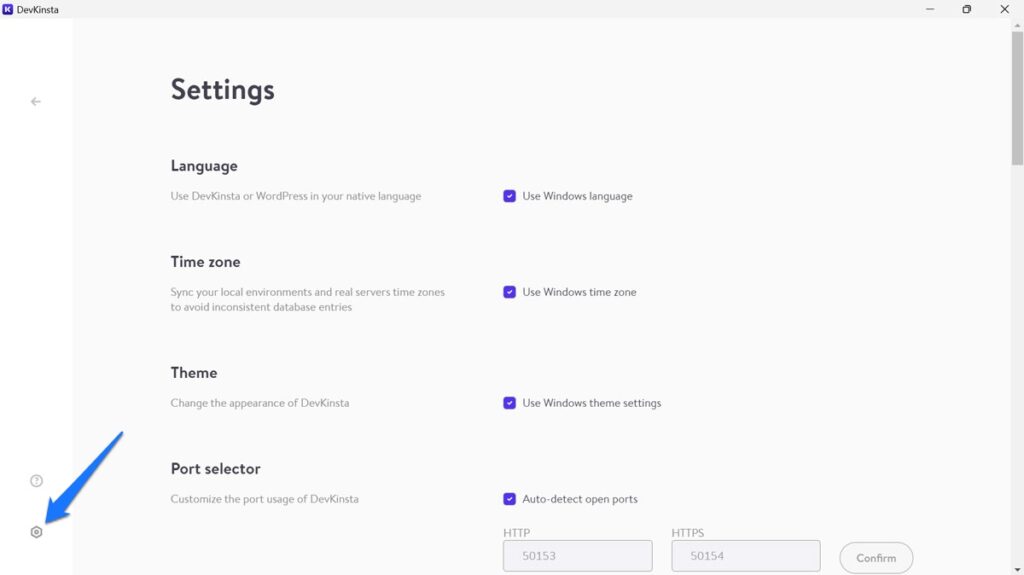
除此之外,您可以在此處變更 DevKinsta 的語言、時區設定、主題等。還有用於確定頂級網域、使用者名稱、密碼等預設值的選項,以及用於解決技術問題的選項。
螢幕左下角帶圓圈的i圖示具有支援選項,例如支援論壇的捷徑、日誌檔案的存取權限以及文件的連結。
Local 與 DevKinsta:整體而言哪個比較好?
完成所有這些之後,您應該使用哪一個,Local 還是 DevKinsta?
正如一開始提到的,兩者實際上提供的功能非常相似,並且作為開發工具都做得非常好。 然而,整體而言,Local 比 DevKinsta 更有優勢。
首先,它更加人性化。 Local只是一個程序,所以當你關閉它時,它就關閉了。 您不必另外找到結束 Docker 的方法。
它也更靈活一點。 Local 可與 Apache 和 NGINX 搭配使用,而 DevKinsta 僅提供後者。 它還具有更多功能,您可以透過擴充功能添加更多功能。 因此,我認為這是更好且更易於使用的程序。
如果您想了解更多信息,請參閱以下其他文章:
- 將 Git 與本地結合使用:最佳實踐和工作流程
- 本地無法正常運作嗎? 13 常見問題解決方案
- 本地調試:初學者指南
- 從本地部署:從本地站點移動到實時伺服器的 5 種方法
當然,如果您是 WP Engine/Flywheel 或 Kinsta 的客戶,並且想要使用從本地站點到伺服器的直接傳輸選項,那麼我們已經為您做出了選擇。 對於其他人來說,希望您現在已經掌握了做出決定所需的所有資訊。
對於 Local 與 DevKinsta 的問題,您持何立場? 請在評論中告訴我們您更喜歡哪一個以及原因!
